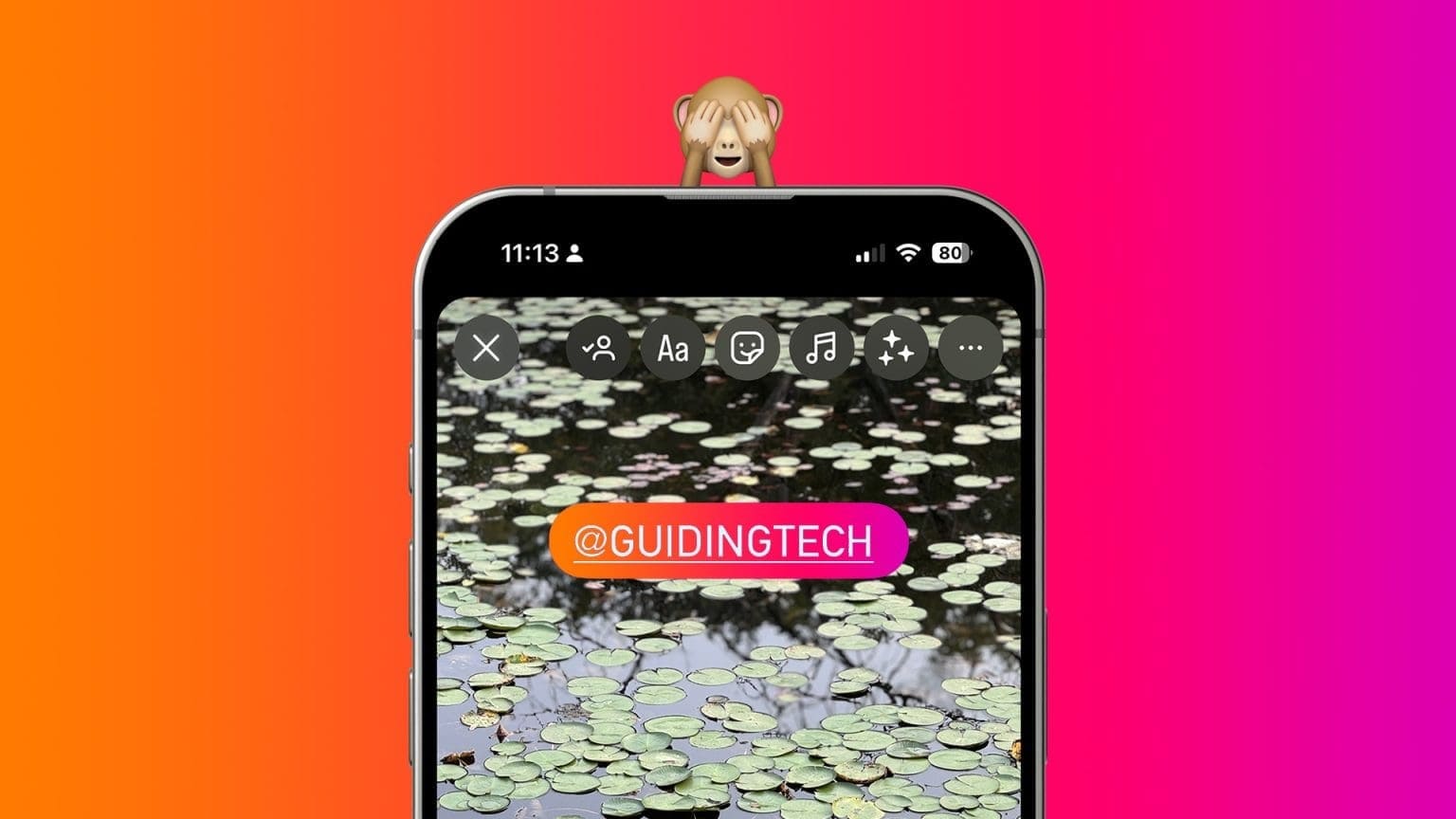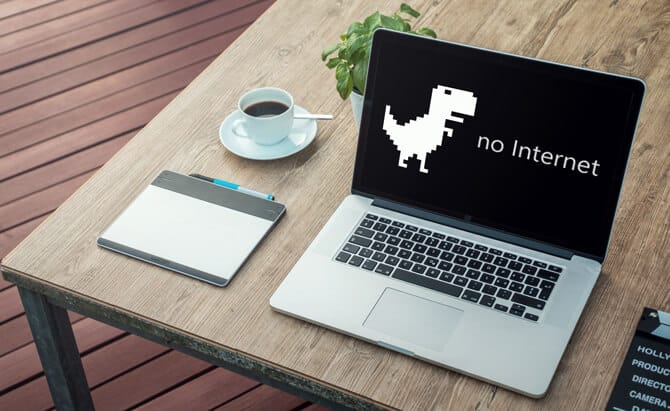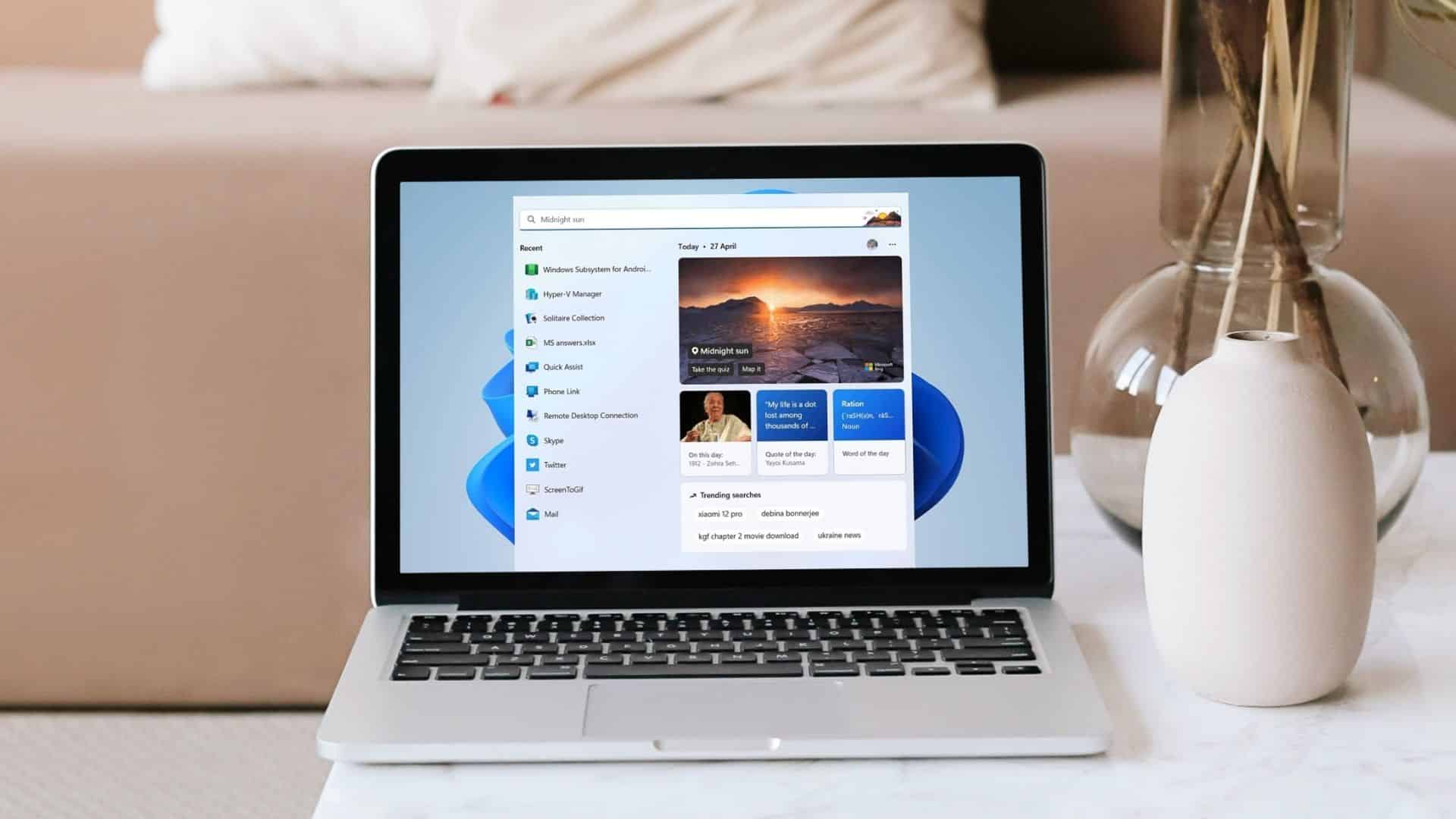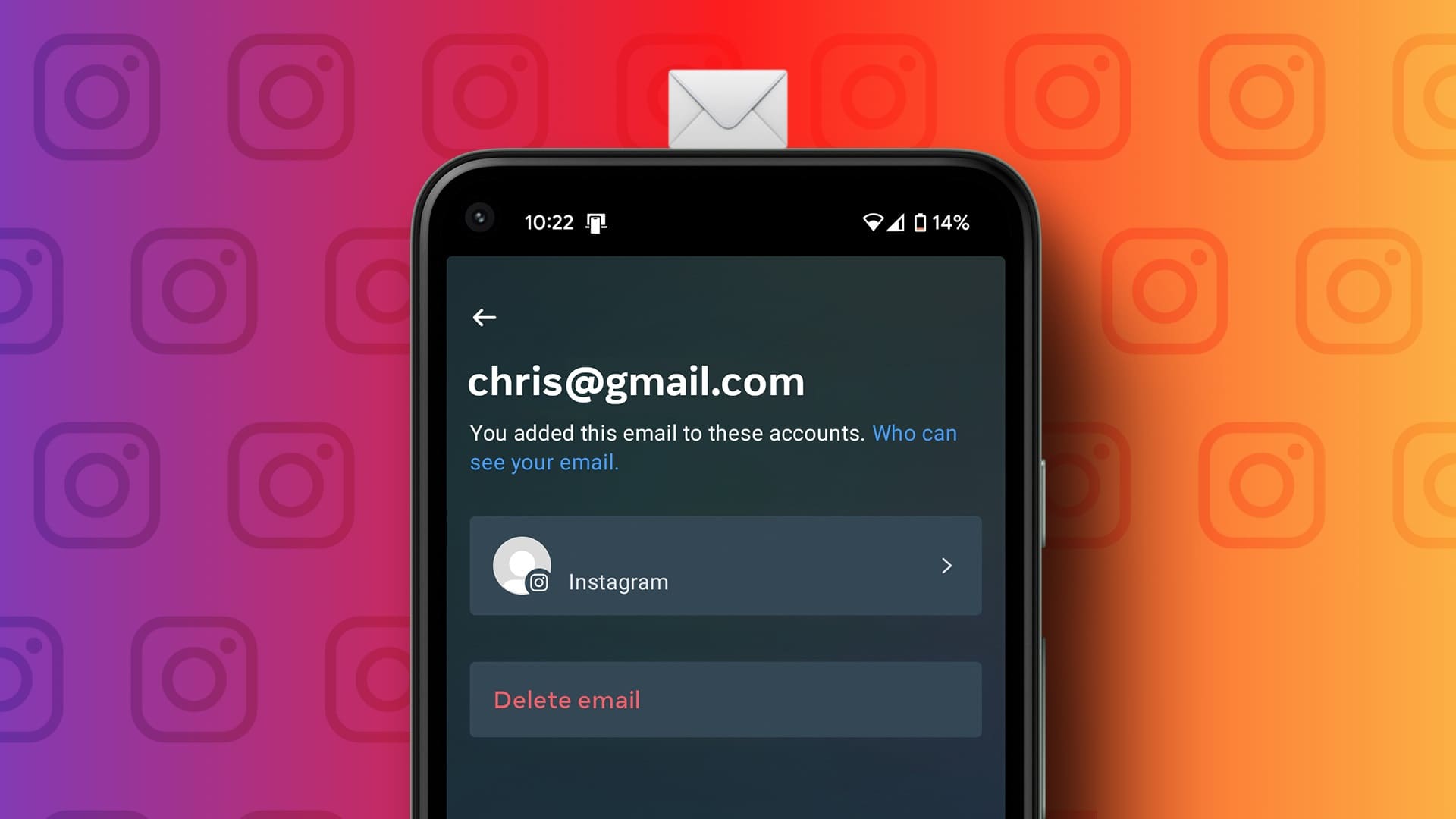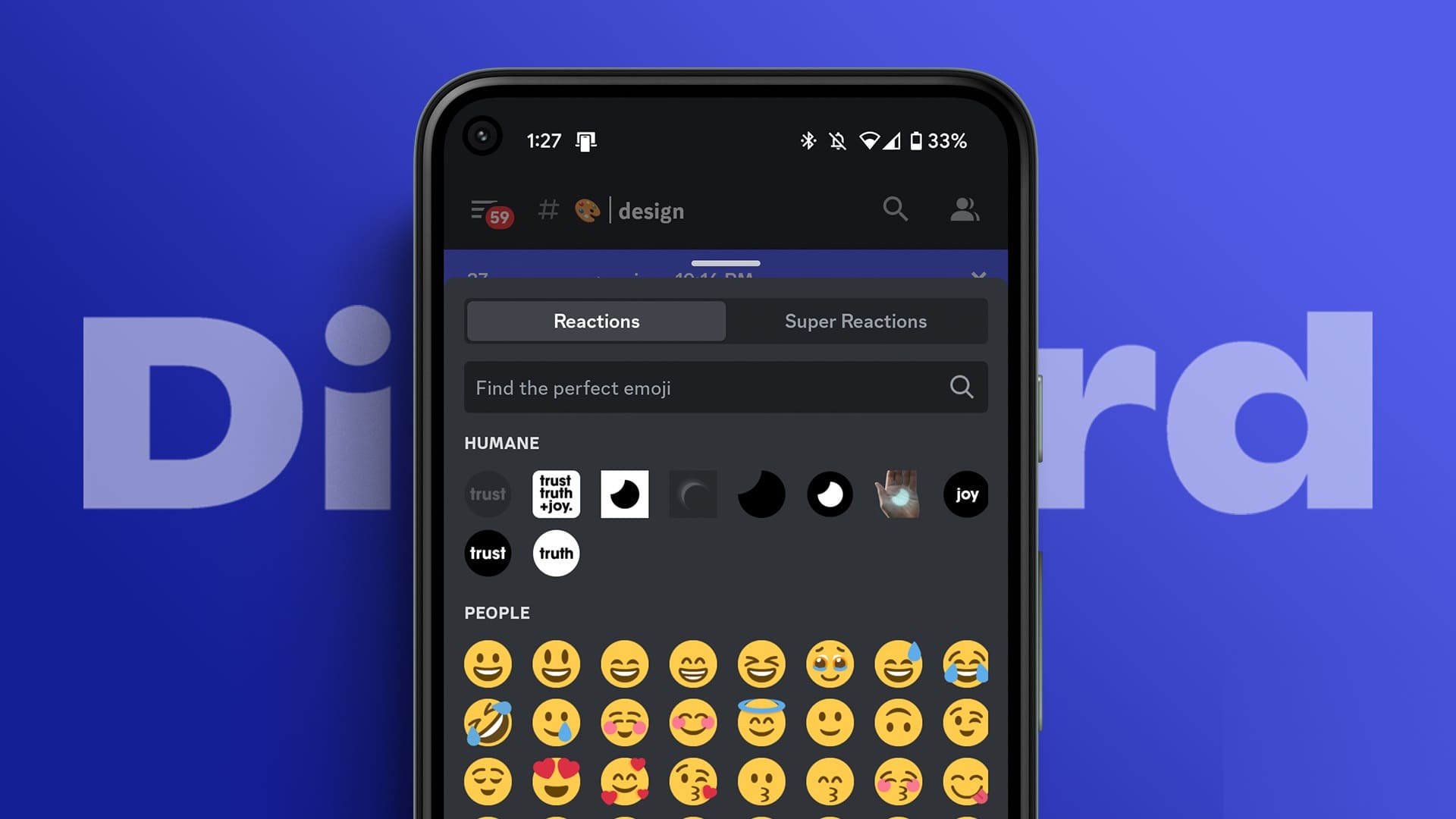Учётная запись Microsoft — это единая служба входа, которая позволяет получить доступ ко многим продуктам и сервисам Microsoft, таким как Windows, Office, Xbox, Skype, OneDrive, Outlook и другим. Однако, если вам надоело, это руководство покажет, как удалить учётную запись Microsoft на компьютере и мобильном устройстве.
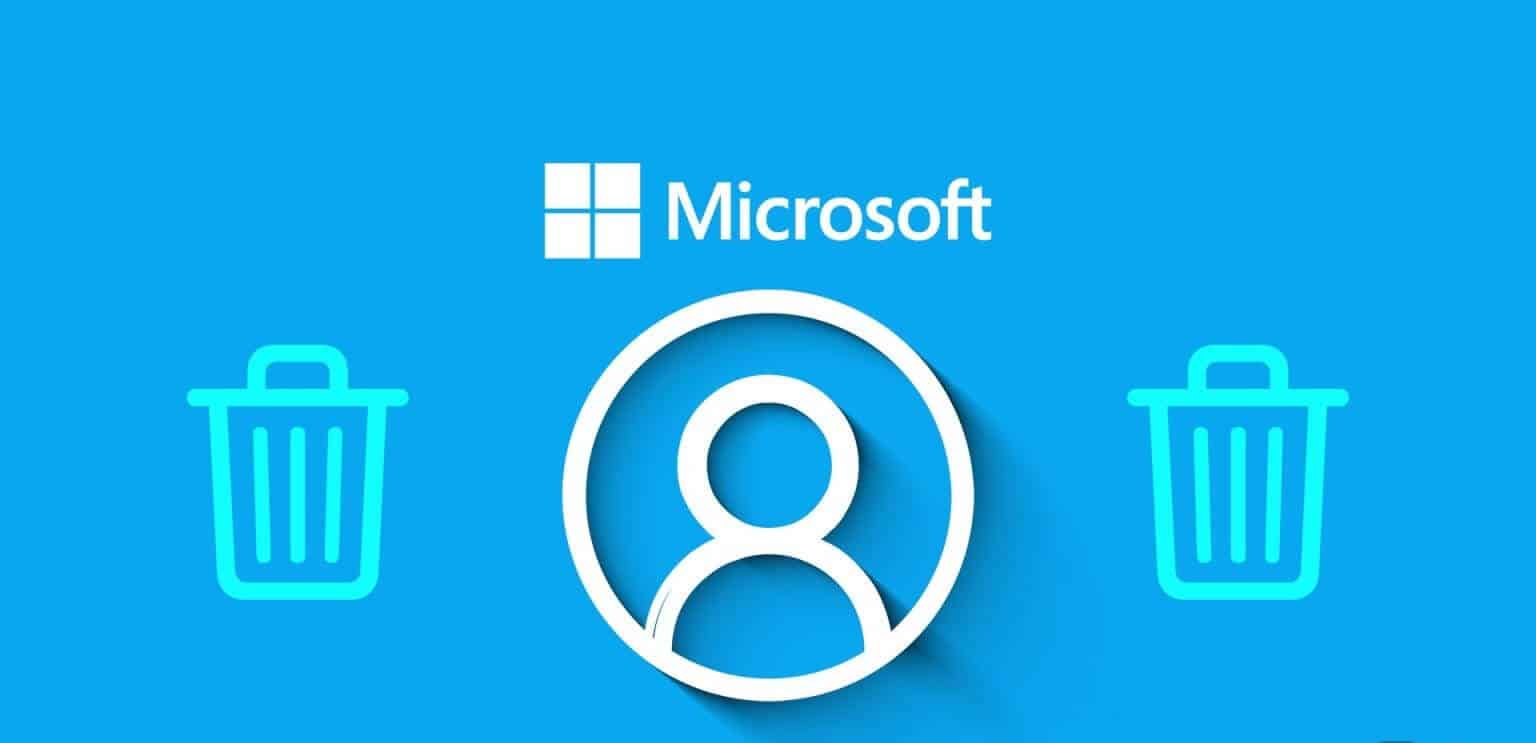
Удаление учётной записи Microsoft может быть сложным процессом, включающим множество этапов и влекущим за собой последствия. Вот несколько моментов, которые следует знать, прежде чем продолжить.
- Обязательно сделайте резервную копию или перенесите все важные данные или информацию, к которым вы захотите получить доступ позже.
- Вам необходимо отменить все подписки или членство, связанные с вашей учетной записью Microsoft, и удалить свою учетную запись Microsoft с любого устройства, которое вы используете для входа.
- После удаления учётной записи Microsoft у вас будет льготный период от 30 до 60 дней для её повторной активации. Если вы не активируете её повторно, она будет удалена без возможности восстановления.
Итак, вот что вам следует знать, прежде чем удалять свою учётную запись Microsoft. Если вы хотите продолжить, есть определённые действия, которые следует выполнить перед началом процесса удаления; читайте дальше.
Во время разговора: Как сбросить настройки Microsoft Store в Windows.
Что нужно сделать перед удалением учетной записи Microsoft
Если вы решили, что ваша учётная запись Microsoft вам больше не нужна или не желаете её использовать, вы можете закрыть её навсегда. Однако перед этим следует выполнить несколько простых действий.
1. Удалить учетную запись Microsoft из Windows
Перед удалением крайне важно удалить учётную запись Microsoft с компьютера. Следуйте инструкциям ниже.
Шаг 1: Нажмите на Клавиша Windows На клавиатуре введите Настройки, Затем нажмите открыть.
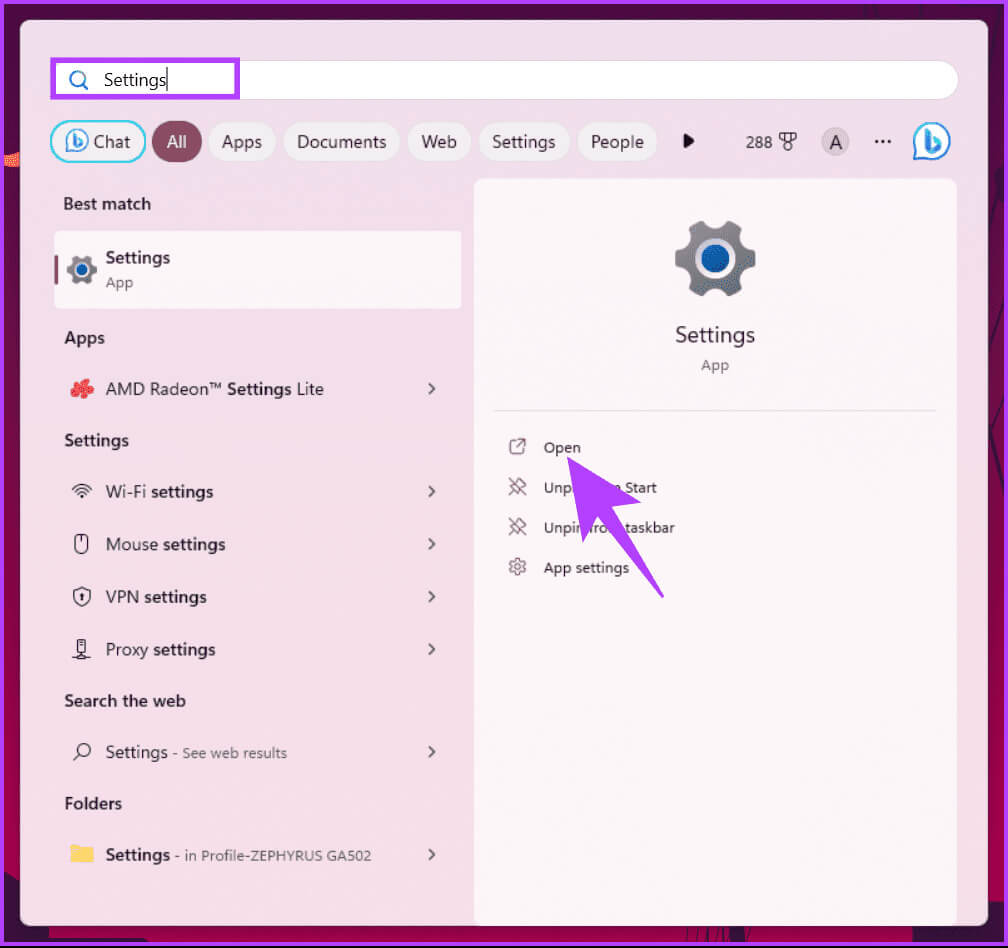
Шаг 2: в окне Настройки, Найдите Алфавиты из боковой панели.
Шаг 3: Прокрутите до Настройки аккаунта И выберите Электронная почта и учетные записи Справа.
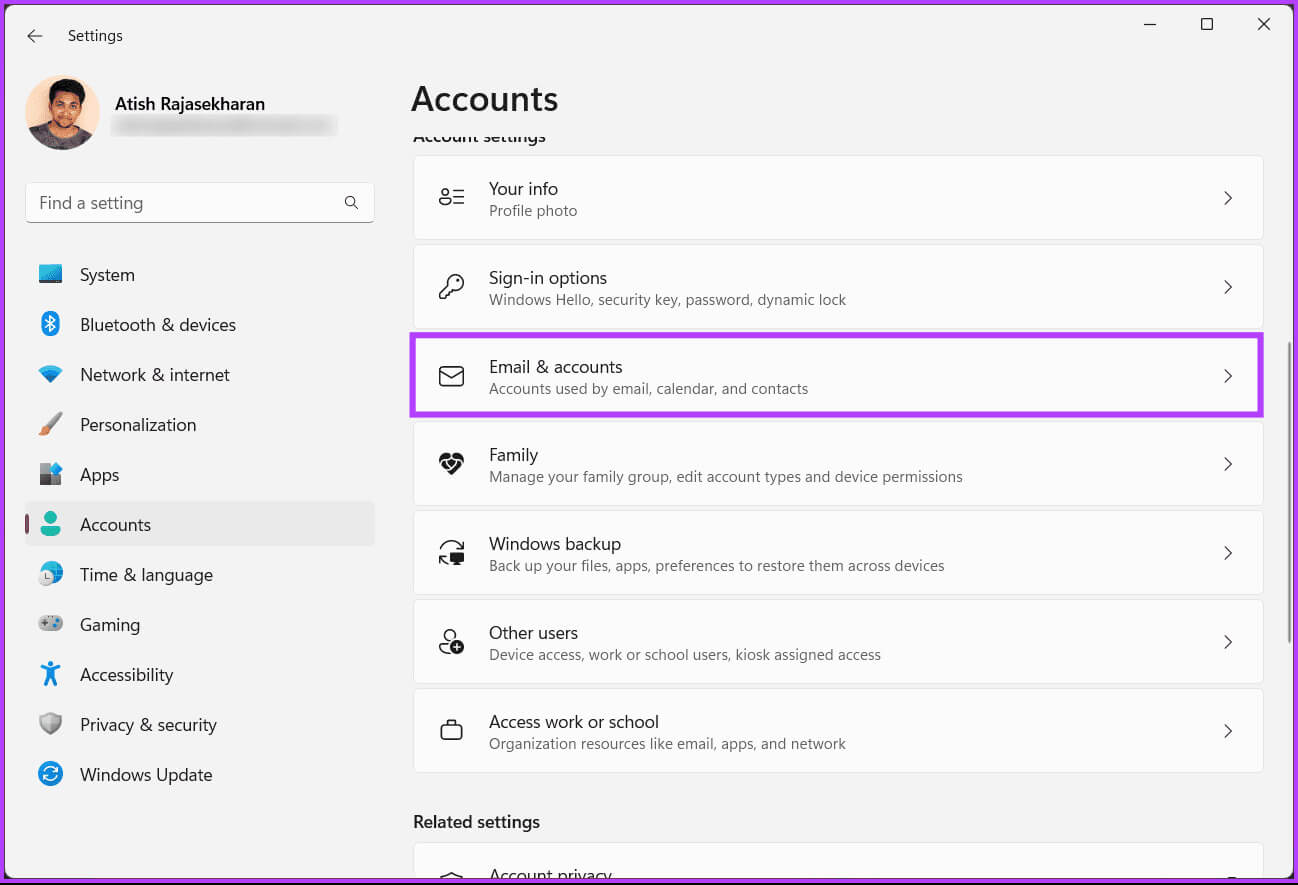
Шаг 4: Вы увидите список учётных записей, подключенных к вашему компьютеру Windows. Нажмите الحساب Которые вы хотите удалить или планируете удалить навсегда.
Шаг 5: В раскрывающемся меню выберите кнопку. удаление.
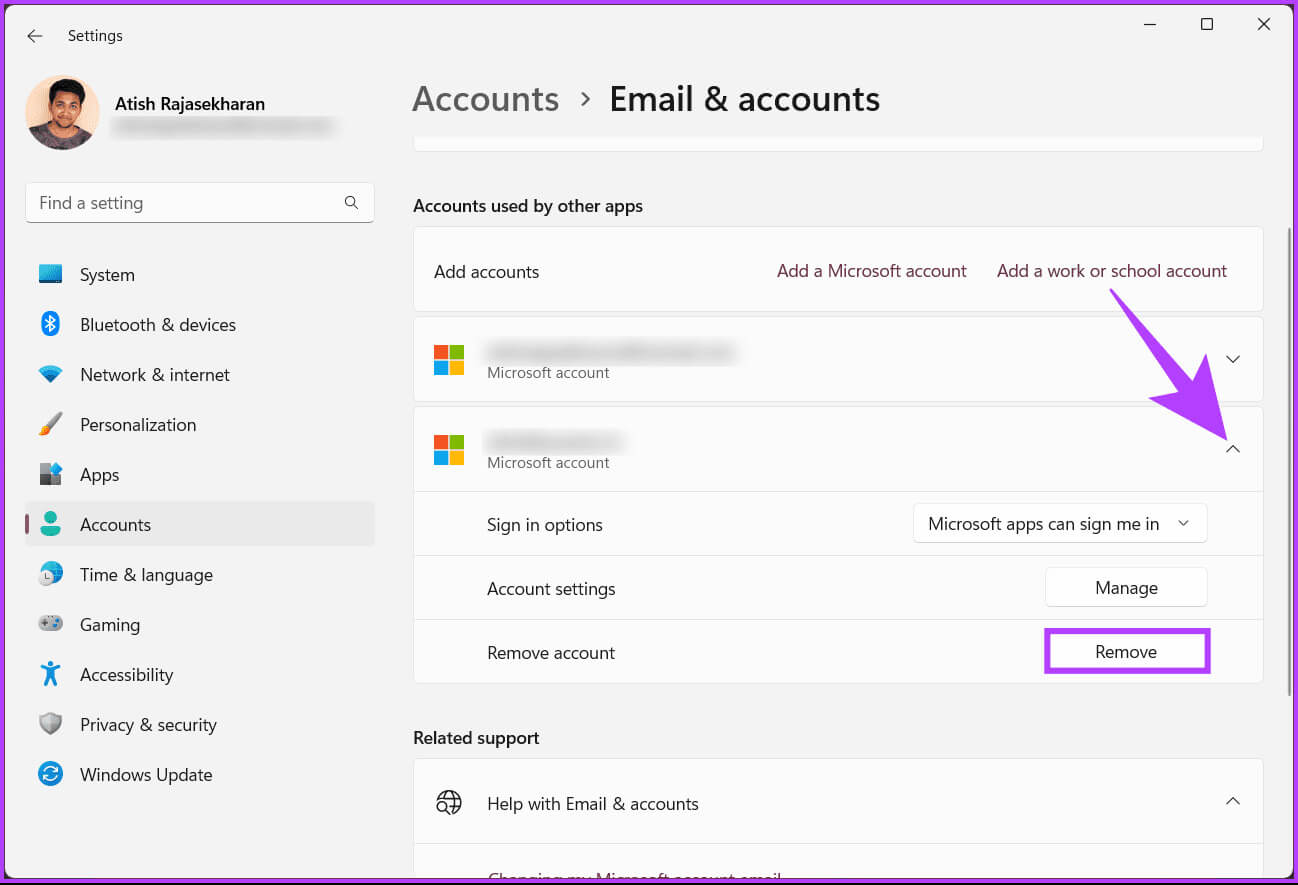
Шаг 6: Нажмите نعم Во всплывающем окне подтвердите свое желание удалить учетную запись С вашего компьютера под управлением Windows.
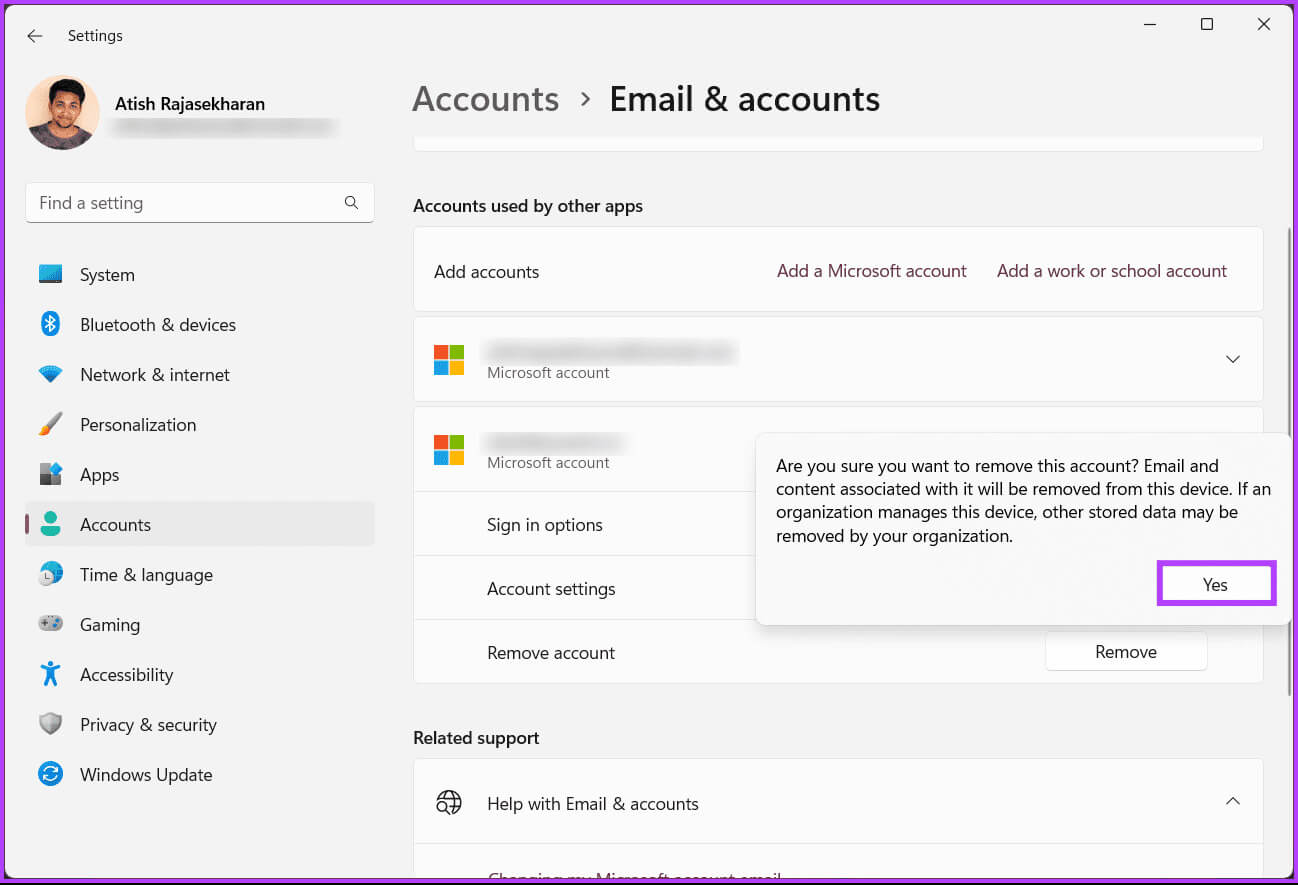
Вот и всё. Ваша привязанная учётная запись Microsoft будет немедленно удалена с вашего компьютера, что позволит вам удалить её. Если у вас есть какие-либо подписки, связанные с вашей учётной записью, отмените их перед удалением.
2. Отписаться
Если у вас есть активные подписки или спонсорские права, связанные с вашей учётной записью Microsoft, например, Microsoft 365, Xbox Game Pass, деньги на счёте Skype или хранилище OneDrive, сначала отмените их. В противном случае с вас может взиматься плата даже после закрытия учётной записи. Выполните следующие действия:
Шаг 1: Перейти к Страница услуг и подписок Войдите в свою учетную запись Microsoft и введите свой адрес электронной почты и пароль, если будет предложено.
Посетите страницу «Службы и подписки Microsoft».
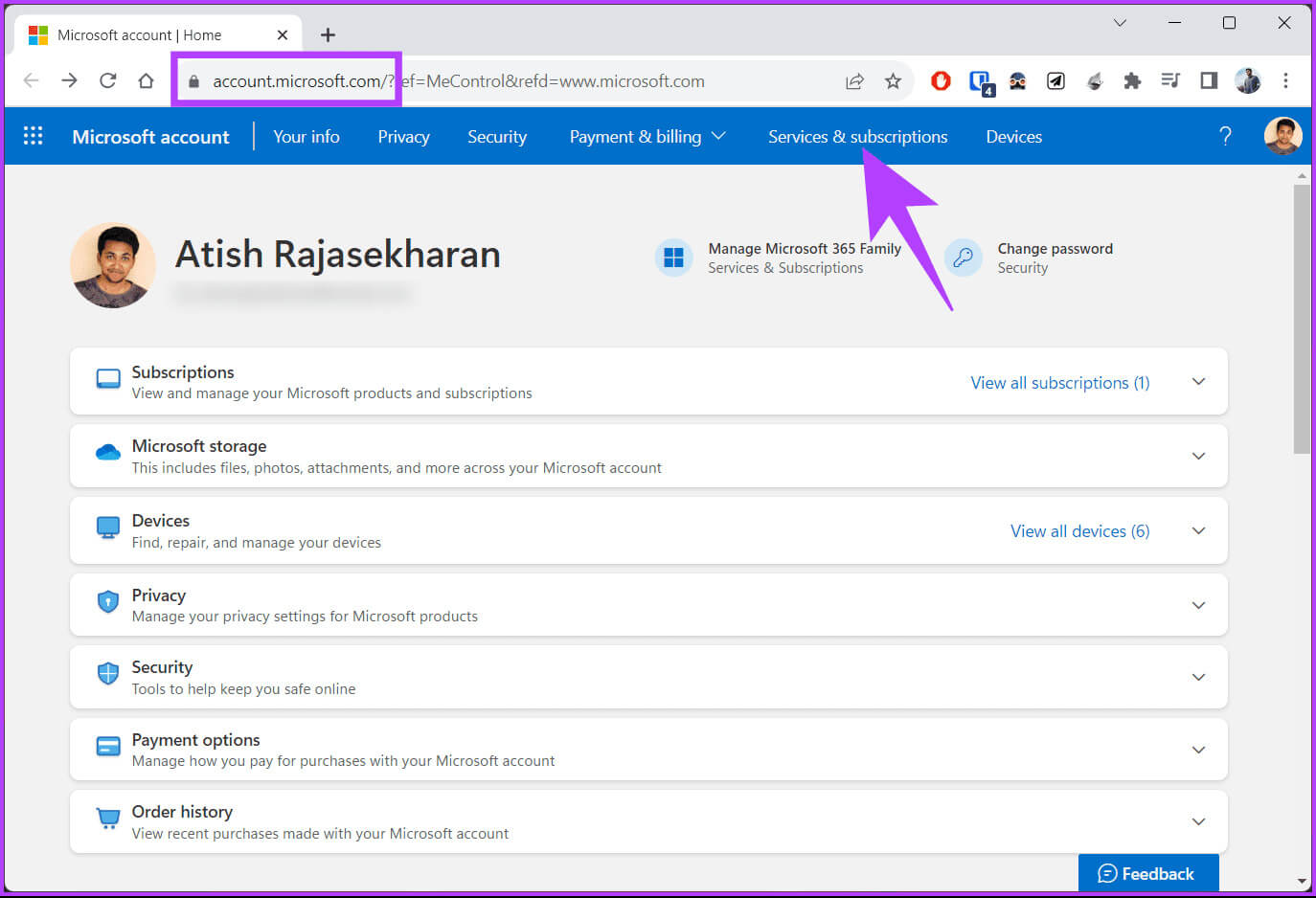
Шаг 2: Ищу الاشتراك который вы хотите отменить и нажмите на Управление.
Шаг 3: Теперь нажмите Аннулирование أو Отключить повторяющиеся платежи И следуй инструкции Для подтверждения отмены.
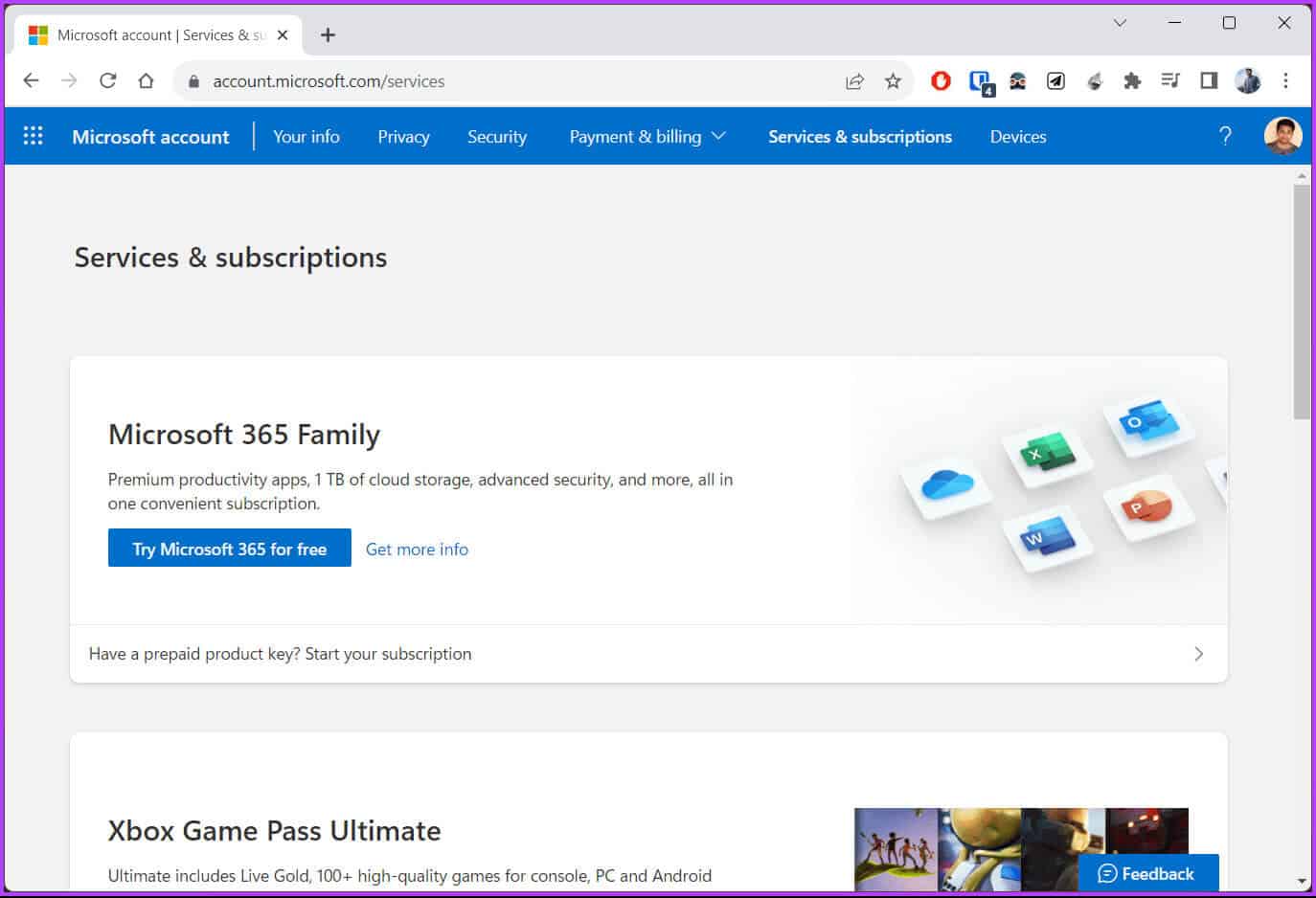
На этой же странице вы также можете проверить статус своих подписок и узнать, когда истекает срок их действия. Если у вас есть предоплаченные подписки, срок действия которых не истекает в ближайшее время, рекомендуем воспользоваться ими, прежде чем удалять учётную запись.
Нужна ли вам учетная запись Microsoft для использования Windows?
Многие пользователи часто задаются вопросом: нужна ли им учётная запись Microsoft для использования Windows 10 или Windows 11? Ответ — нет. Для доступа к Windows учётная запись Microsoft не нужна. Вы по-прежнему можете использовать локальную учётную запись для входа в систему и пользоваться большинством функций Windows. Однако использование учётной записи Microsoft по сравнению с локальной учётной записью имеет свои преимущества и недостатки.
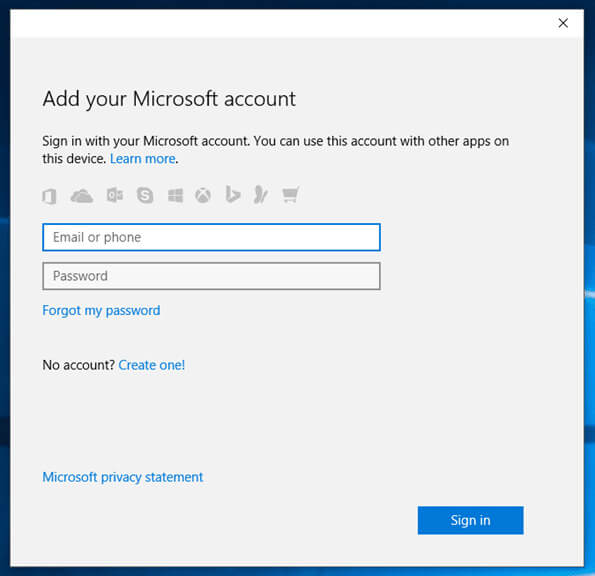
К преимуществам использования учетной записи Microsoft относятся синхронизация настроек, доступ к службам и подпискам Microsoft в один клик, персонализированные рекомендации и т. д. С другой стороны, есть и некоторые недостатки, такие как необходимость подключения к Интернету для первого входа в систему на компьютере, потенциальная передача большего объема информации в Microsoft, чем вам хотелось бы, и т. д.
Теперь, когда вы поняли различия и решили, что делать, давайте перейдем к удалению вашей учетной записи Microsoft.
Как навсегда удалить учетную запись Microsoft с рабочего стола
Шаг 1: Перейти на веб-страницу «Закройте свой аккаунт» На официальном сайте Microsoft перейдите по ссылке ниже и войдите в систему, используя свои учетные данные.
Посетите страницу закрытия вашего счета в Интернете.
Шаг 2: В форме удаления просмотрите набор контрольных списков, чтобы загрузить любые записи, использовать любые непогашенные остатки, настроить автоматические ответы и т. д. Нажмите "следующий".
Примечание: По умолчанию Microsoft ждёт 60 дней, прежде чем окончательно закрыть вашу учётную запись. Однако вы можете изменить этот срок до 30 дней.
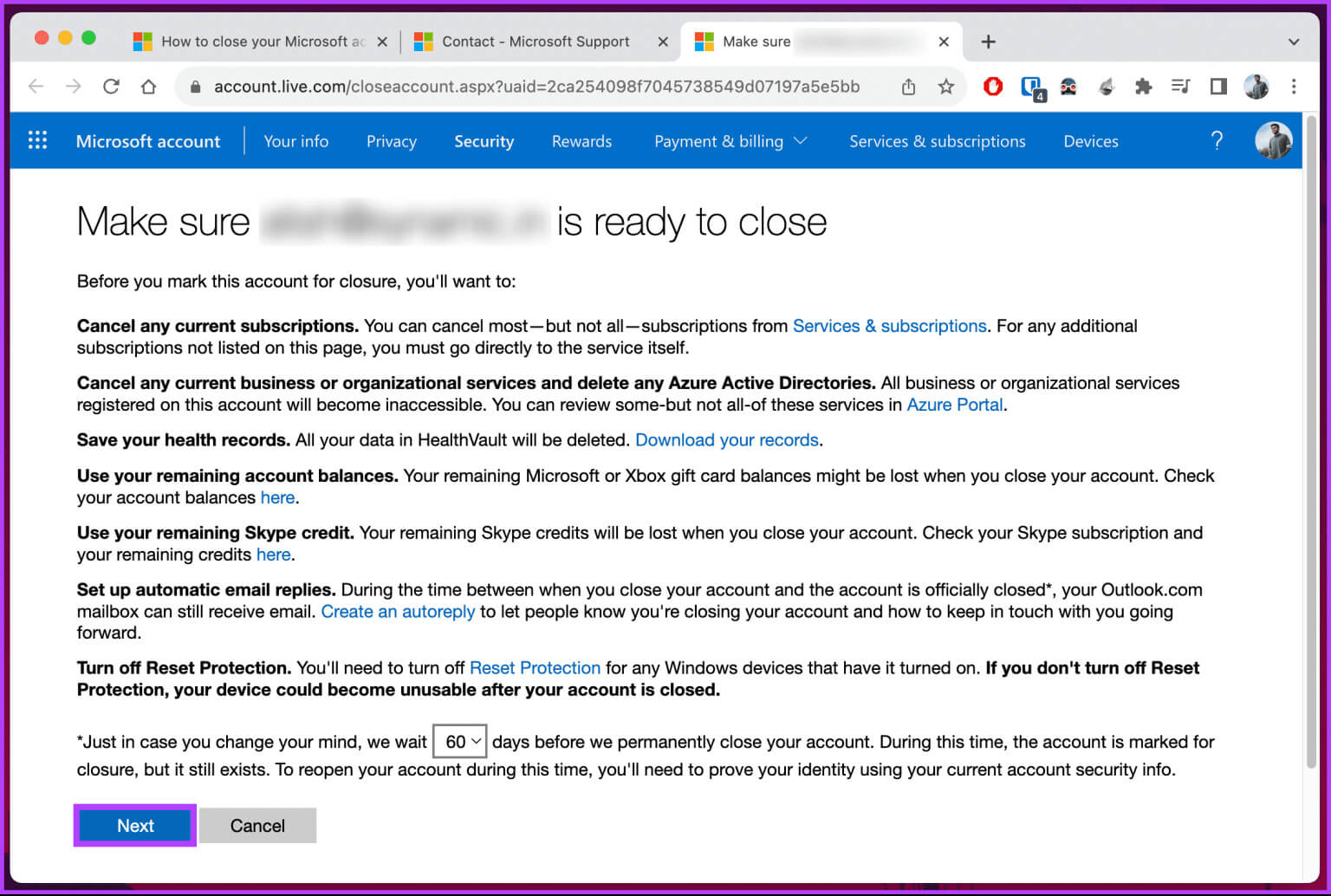
Шаг 3: Проверьте и отметьте каждый пункт. Наконец, выберите Причина удаления аккаунта из раскрывающегося меню.
Шаг 4: Нажмите наr «Отметить счет для закрытия».
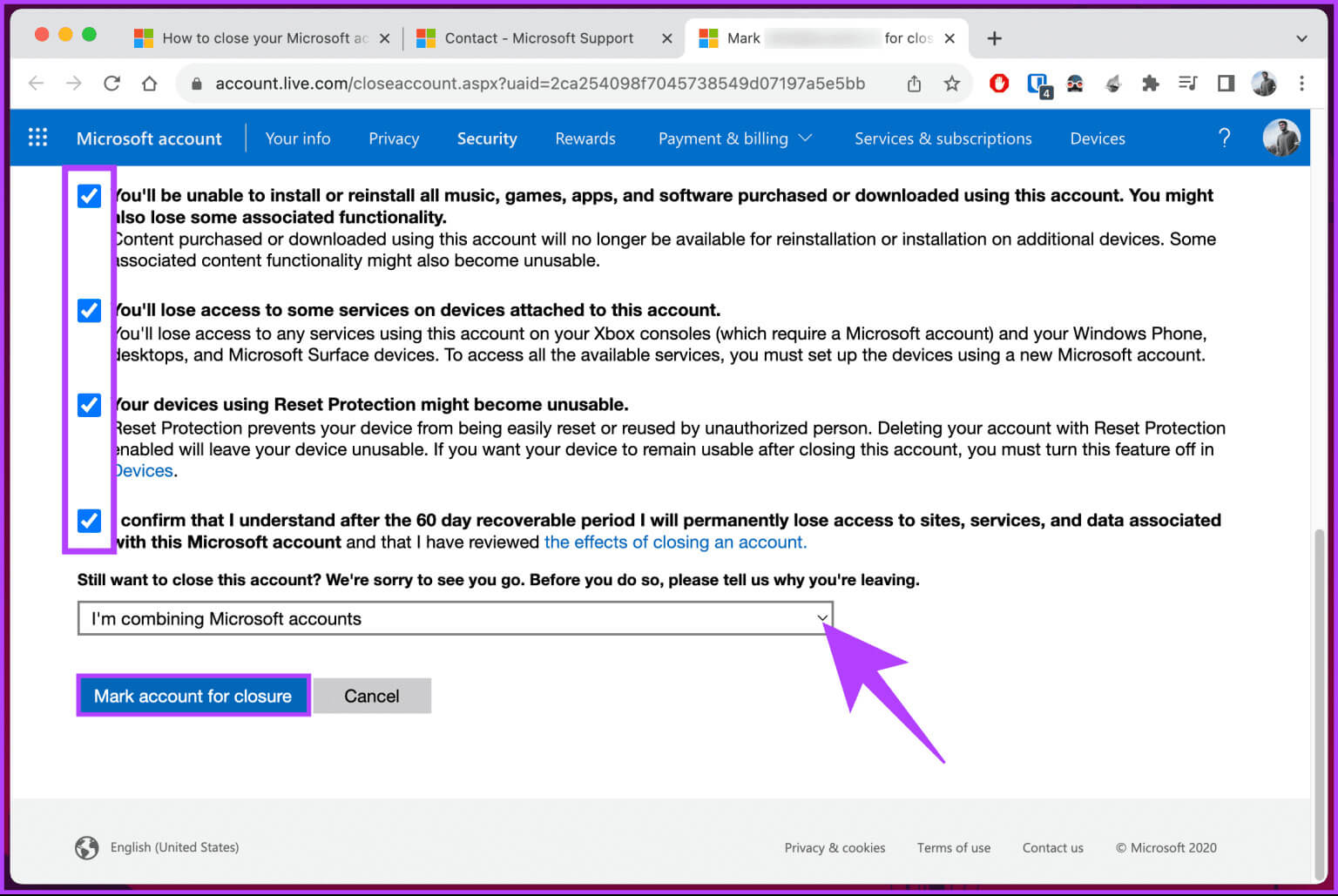
Вот и всё. Ваша учётная запись Microsoft будет заблокирована в течение 60 (или 30) дней, после чего будет удалена без возможности восстановления. Если вы передумаете, в течение периода деактивации вы всегда сможете снова войти в свою учётную запись Microsoft, чтобы восстановить её.
Как закрыть учетную запись Microsoft на устройствах Android или iOS
Шаг 1: Сначала включите Приложение Microsoft Office На вашем устройстве iOS или Android.
Примечание: если у вас нет приложения, вы можете загрузить его из Play Store или App Store.
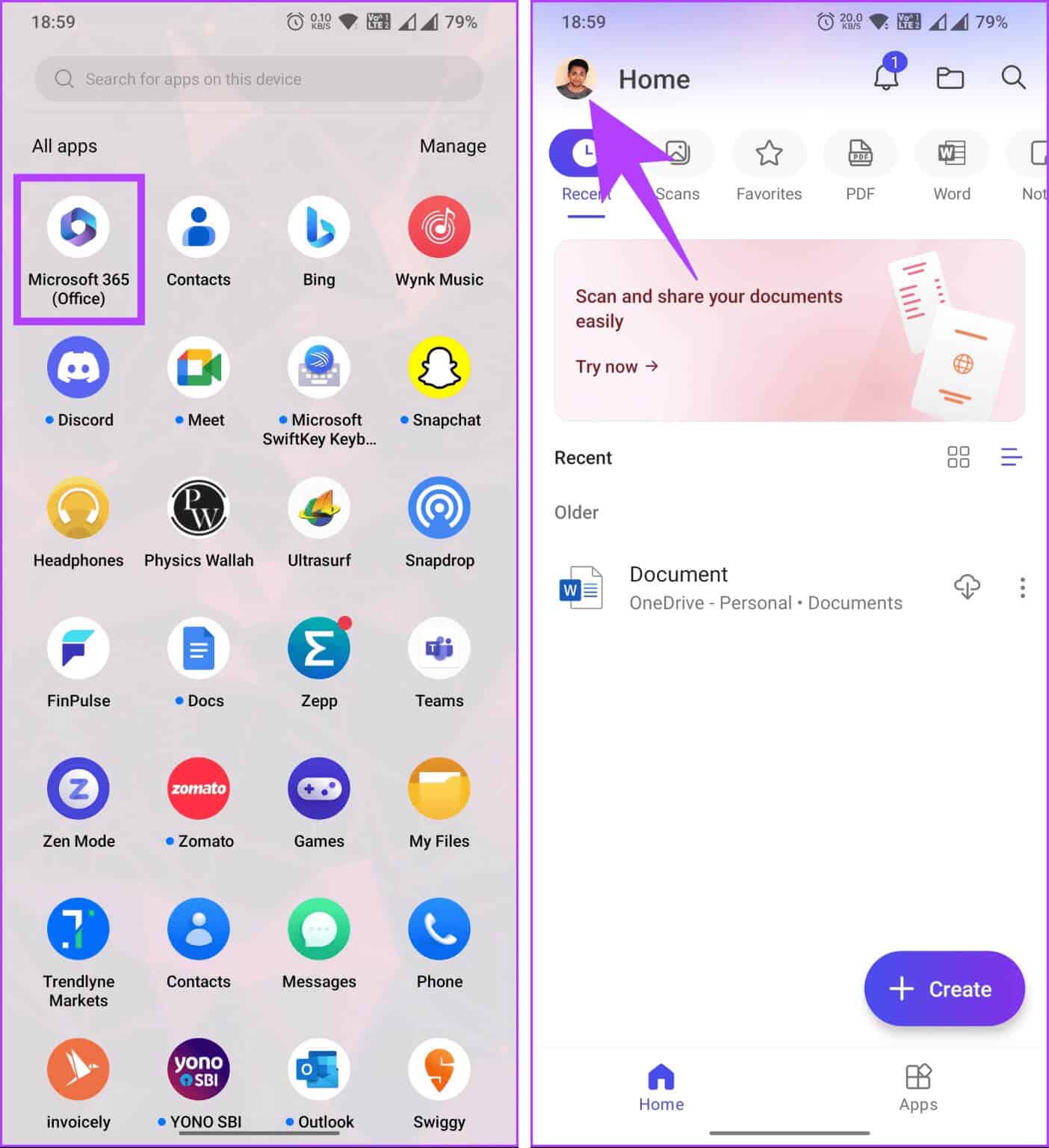
Посетите страницу «Закрыть свой аккаунт».
Шаг 3: Прокрутите вниз и нажмите «Далее». Вы также можете выбрать 30 дней Из выпадающего меню вместо 60 Сократить период реактивации.
Шаг 4: Проверьте данные и выберите все поля, пока не увидите вопрос. «Вы все еще хотите закрыть этот счет?»
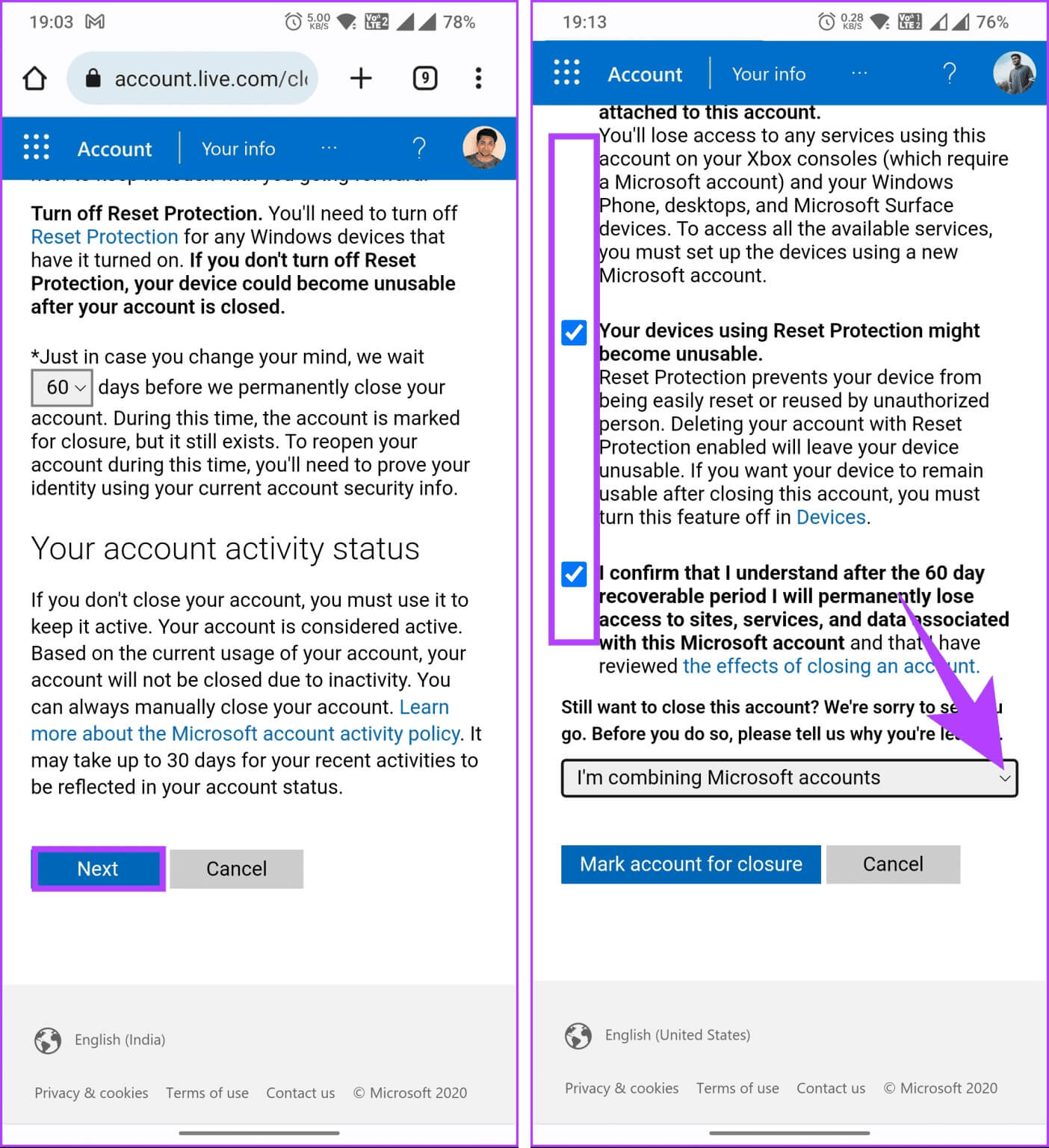
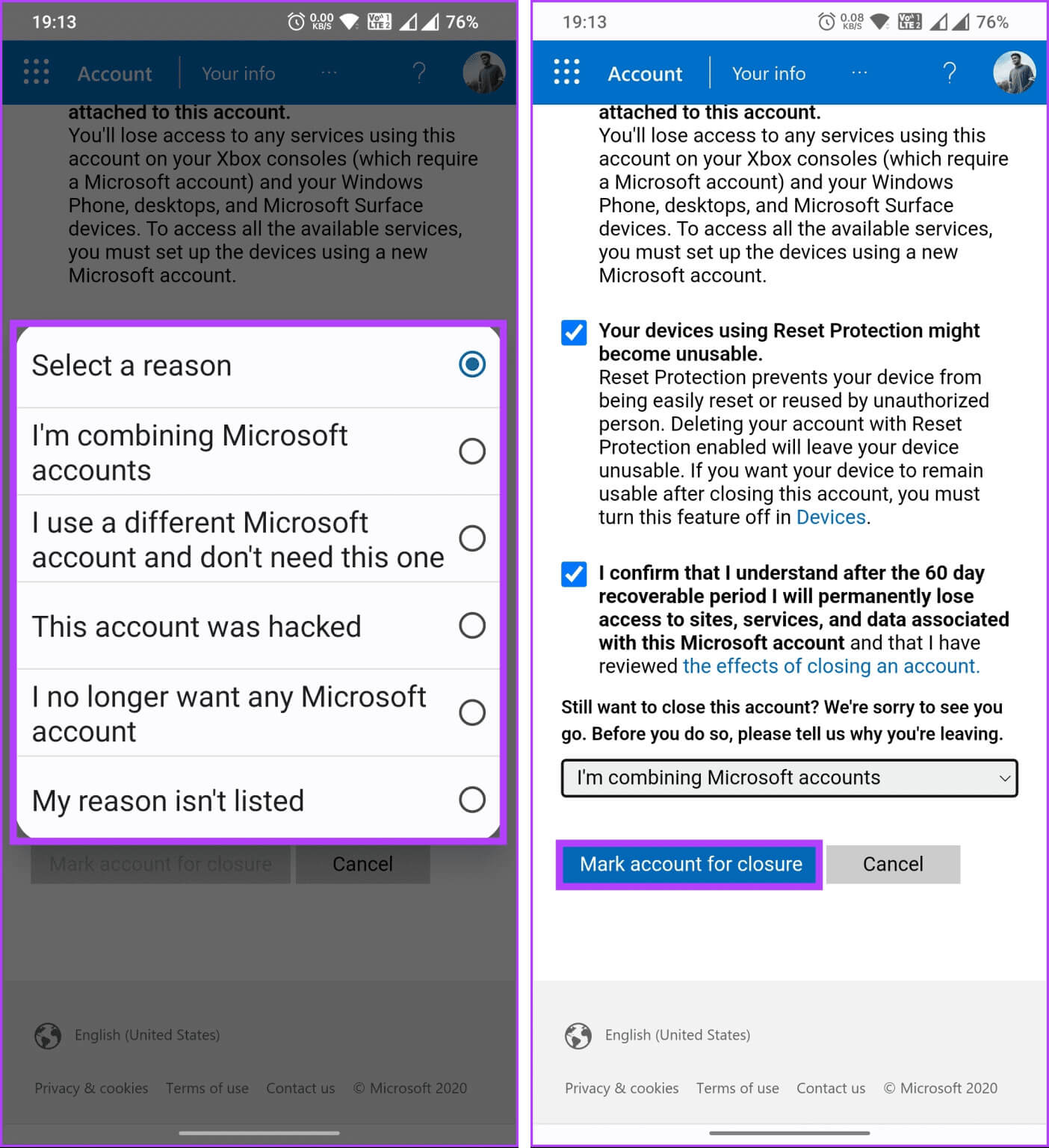
Вот и всё. Microsoft удалит вашу учётную запись по истечении указанного количества дней деактивации. Вы всегда сможете восстановить учётную запись, если передумаете в течение периода деактивации.
Часто задаваемые вопросы об удалении учетной записи Microsoft
В1. Что произойдет с моими электронными письмами и файлами, если я удалю свою учетную запись Microsoft?
Ответ: При удалении учётной записи Microsoft все сообщения электронной почты и связанные с ними данные, включая входящие, отправленные сообщения и любые папки, будут удалены без возможности восстановления. Это включает в себя всё содержимое электронной почты, вложения и контакты, связанные с этой учётной записью. Перед удалением важно создать резервную копию всех важных сообщений электронной почты и данных, чтобы предотвратить потерю данных.
В2. Могу ли я использовать тот же адрес электронной почты для создания новой учетной записи Microsoft после ее удаления?
Ответ: Нет, вы не можете использовать тот же адрес электронной почты для создания новой учётной записи Microsoft. При желании вы можете создать новую учётную запись Microsoft с другим адресом электронной почты.
В3. Что произойдет с моей лицензией Windows после удаления учетной записи Microsoft?
Ответ: Удаление учётной записи Microsoft не влияет на вашу лицензию или активацию Windows. Лицензия Windows привязана к оборудованию вашего устройства, а не к вашей учётной записи Microsoft. Поэтому установка и активация Windows не будут затронуты даже при удалении учётной записи Microsoft.
В4. Могу ли я удалить свою учетную запись Microsoft, не удаляя электронную почту Outlook?
Ответ: Нет, вы не можете удалить свою учётную запись Microsoft, не удалив связанные с ней службы, включая электронную почту Outlook. Удаление учётной записи Microsoft удалит все службы и данные, связанные с этой учётной записью, включая сообщения электронной почты, файлы, контакты и многое другое.
Прощай, Майкрософт
Теперь, когда вы знаете, как удалить учётную запись Microsoft на компьютере и мобильном устройстве, вы можете быстро закрыть её, перейти на другую платформу или создать новую. Возможно, вам также будет интересно прочитать Как настроить Windows без входа в учетную запись Microsoft.